إذا كنت تواجه أيضًا خطأ اكتشاف تراكب الشاشة بشكل متكرر على جهاز Android الخاص بك ، إذن يجب أن تأخذ المساعدة المذكورة أدناه وتوضح الطرق السهلة للتخلص من الخطأ في ذات مرة.
يوفر Android ، تمامًا مثل أي نظام تشغيل آخر ، الكثير من الميزات للمستخدمين. هذه الميزات والوظائف هي الأساس الذي يميز نظام تشغيل عن آخر. على الرغم من أن هذه السمات تهدف إلى تسهيل المهمة بالنسبة لك ، إلا أنها يمكن أن تصبح خطرًا أيضًا.
أحد هذه المخاطر في أجهزة Android هو اكتشاف خطأ تراكب الشاشة. ربما تكون قد صادفت الخطأ على جهاز Android الخاص بك ، الذي يحتوي على Android Marshmallow أو أعلى ، لأسباب مختلفة. يعيق هذا الخطأ عملك ويمنعك من الوصول إلى أي تطبيق أو خدمة. لكن هذا الخطأ يمكن إزالته بسهولة.
ومع ذلك ، قبل أن نلقي نظرة على كيفية إزالة الخطأ. دعنا نحصل على مزيد من المعلومات حول أذونات تراكب شاشة Android.
ما هو تراكب الشاشة؟
كما يوحي الاسم ، ترتبط أذونات تراكب الشاشة بإعدادات التراكب للتطبيق. هذه تحدد عمل ومظهر تطبيق واحد على آخر. قد تجد هذه الميزة في تطبيقات مثل Whatsapp عندما يمكنك الرد على شخص عن طريق فتح الدردشة في نافذة صغيرة. هذه الميزة مجدية للغاية وتسمح لك بإنجاز الأمور بسرعة.
تم اكتشاف إجراء لإصلاح تراكب الشاشة على نظام Android
إجراء إصلاح تراكب شاشة ارتداء Android الذي تم اكتشافه بسيط للغاية. يمكنك اتباع الخطوات الموضحة أدناه لمعرفة كيفية إصلاح الخطأ:
- افتح ال إعدادات لأجهزة Android الخاصة بك.
- الآن ابحث عن الإعدادات المسماة التطبيقات والتطبيقات والإشعارات أو أي تطبيقات أخرى مماثلة مما يسمح لك بتعديل تفضيلات التطبيق.
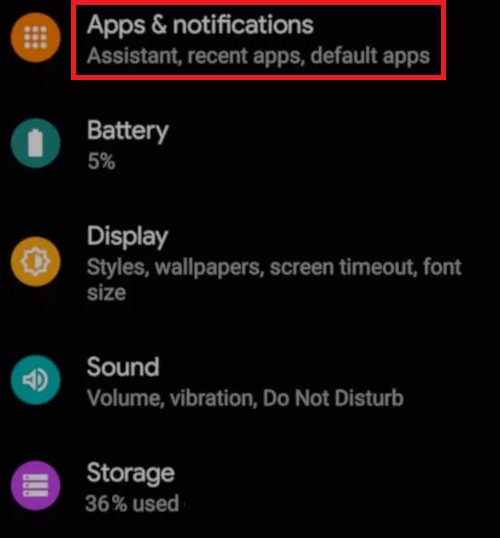
- من إعدادات التطبيق ، انقر فوق عرض فوق تطبيق آخر والخيارات.
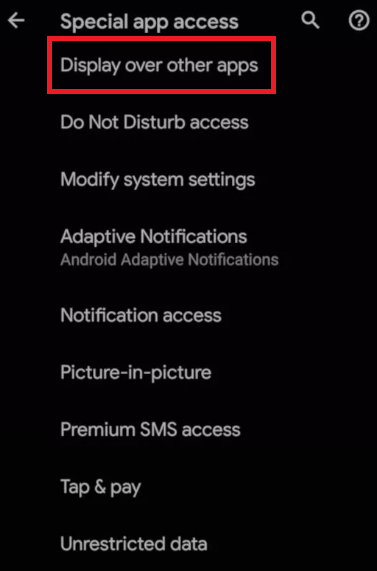
- إذا كنت تعتقد أن تطبيقًا معينًا يواجه مشاكل تتعلق باكتشاف شاشة التراكب ، فأنت بحاجة إلى ذلك تبديل قبالة نفسه للتخلص من الخطأ أو تعيين أذونات التطبيق على رقم.
بدلاً من ذلك ، إذا كنت غير قادر على العثور على وإيقاف تشغيل أو تشغيل تراكب الشاشة باستخدام الطريقة المذكورة أعلاه. يمكنك أيضًا الحصول على مساعدة من الموضح أدناه:
- افتح ال إعدادات من هاتف Android الخاص بك.
- الآن اضغط على شريط البحث في الجزء العلوي من الإعدادات ، اكتب ارسم أو اعرض.
- قد ترى إعدادات نتائج مثل ارسم فوق التطبيقات الأخرى أو العرض فوق التطبيقات الأخرى. اضغط على نفسه للمتابعة.
- الآن سترى قائمة بالتطبيقات. من نفس القائمة ، إما تبديل جميع التطبيقات ثم قم بتمكينهم واحدًا تلو الآخر لمعرفة أيهم يسبب المشاكل أو اضبط إعدادات التطبيق على رقم. بدلاً من ذلك ، إذا كنت تعرف بالفعل التطبيق الذي يسبب المشكلة ، فقم بإيقاف تشغيله.
إذا لم تتمكن من العثور على الإعدادات ذات الصلة لأذونات تراكب الشاشة وتتساءل عن مكان تراكب الشاشة. يمكنك الحصول على المساعدة من الأقسام التالية التي توضح إجراءات فتح إعدادات التراكب في الأجهزة وأنظمة التشغيل المختلفة.
اقرأ أيضا: كيفية حل Discord Overlay لا يعمل على جهاز كمبيوتر يعمل بنظام Windows
كيفية إصلاح خطأ اكتشاف تراكب الشاشة على Android Nougat أو Marshmallow؟
احصل على مساعدة من الخطوات التالية للعثور على أذونات تراكب شاشة Android والوصول إليها على Android Nougat أو Marshmallow.
- افتح ال إعدادات من جهازك.
- انتقل لأسفل للعثور تطبيقات واضغط على نفسه.
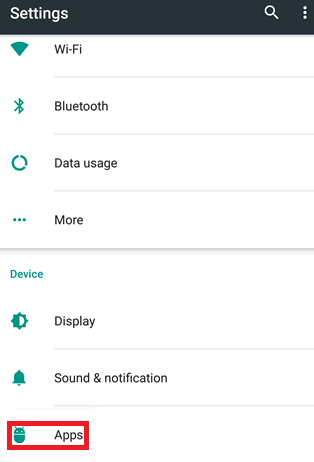
- سترى ملف الإعدادات أو رمز الترس في الجزء العلوي من الشاشة. اضغط على أيقونة الترس.
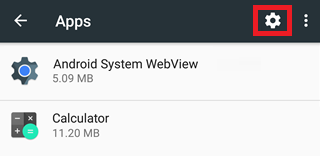
- تحت إعدادات متقدمة، تحتاج إلى النقر على الرأي المسمى وصول خاص.
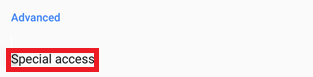
- استمر في التمرير أسفل نافذة الوصول الخاص للعثور ارسم فوق التطبيقات الأخرى.

- ستجد قائمة بالتطبيقات. اضغط على التطبيقات التي تخلق أخطاء لجهازك واضبط الإعدادات على رقم.
اقرأ أيضا: كيفية تغيير عنوان IP على جهاز Android الخاص بك
كيفية إصلاح خطأ اكتشاف تراكب الشاشة على Android Oreo؟
استخدم مجموعة الخطوات الموضحة أدناه لإصلاح خطأ اكتشاف تراكب شاشة Android Wear على أجهزة Android التي تعمل بنظام Android Oreo:
- افتح ال إعدادات للجهاز.
- قم بالتمرير لأسفل للعثور والنقر فوق التطبيقات والإشعارات.
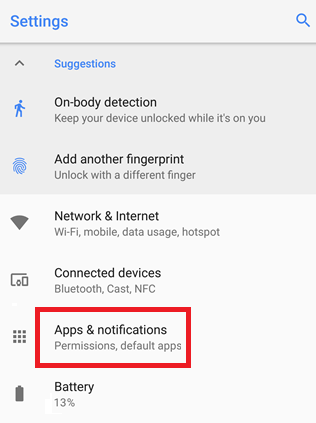
- قم بتوسيع فئة خيارات متقدمة.
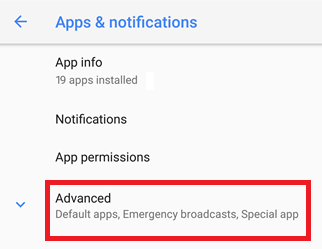
- اضغط على وصول خاص للتطبيق اختيار.
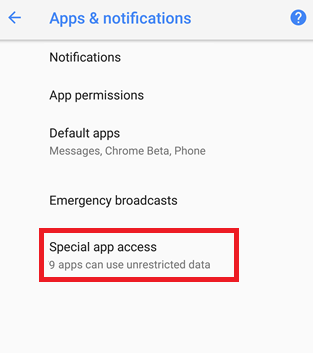
- بالتمرير لأسفل الشاشة ، ستجد ملف العرض فوق إعدادات التطبيقات الأخرى. اضغط على نفسه للمتابعة.

- من قائمة التطبيقات ، انقر فوق التطبيق (التطبيقات) الفردية تسبب في مشاكل وضبط الإعدادات على رقم.
اقرأ أيضا: كيفية استخدام FaceTime على Android
كيفية إصلاح خطأ اكتشاف تراكب الشاشة على Samsung Android؟
الآن ، سنلقي نظرة على الإجراء لإصلاح أخطاء أذونات تراكب شاشة Android على أجهزة Samsung.
- افتح ال إعدادات من الجهاز.
- ابحث عن الفئة المسماة التطبيقات على إعدادات الجهاز.
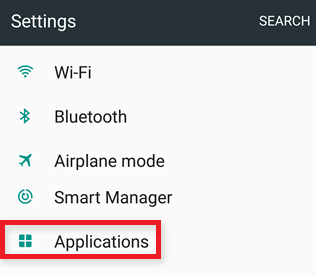
- اضغط على الخيار المسمى مدير التطبيق.
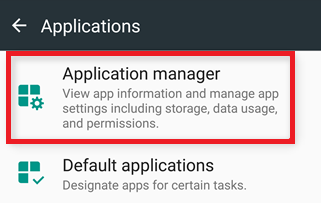
- الآن ، فوق قائمة التطبيقات ، انقر فوق الخيار الذي يوضح أكثر.
- اضغط على الإعدادات التي تقوم بتعديل ملف التطبيقات التي يمكن أن تظهر في الأعلى.
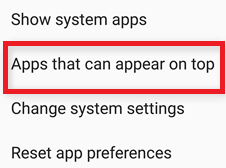
- من قائمة التطبيقات ، تبديل قبالة التطبيق (ق) خلق الخطأ.
كيفية إصلاح خطأ اكتشاف تراكب الشاشة على LG Android؟
أخيرًا ، قدمنا لك خطوات إصلاح الأخطاء المتعلقة بتراكب الشاشة وتشغيلها على أجهزة LG.
- افتح الجهاز إعدادات من أجل LG Android.
- ابحث عن فئة تطبيقات في الإعدادات.
- في أعلى قائمة التطبيقات ، انقر فوق ثلاث نقاط للوصول إلى المزيد من الخيارات.
- تحتاج إلى النقر فوق تكوين التطبيقات المضي قدما.
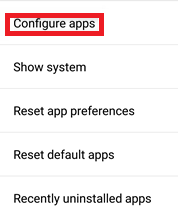
- تحت إعدادات متقدمة من الجهاز ، ستجد الخيار المسمى ارسم فوق التطبيقات الأخرى. اضغط عليها.
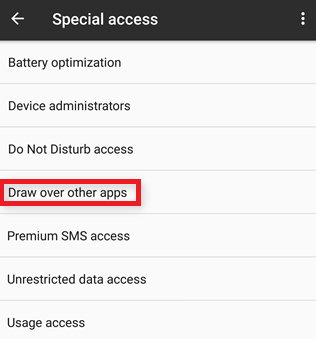
- ستأخذك واجهة المستخدم إلى قائمة التطبيقات. اضغط على التطبيقات المطلوبة وضبط الإعدادات على رقم.
اقرأ أيضا: أفضل تطبيقات WiFi Hacking للأندرويد
تم اكتشاف خطأ تراكب الشاشة على Android: ثابت
لذلك ، فيما يلي بعض أسهل الطرق لإصلاح أخطاء تراكب الشاشة المكتشفة على جميع أجهزة Android. نأمل أنه بعد اتباع الخطوات المقدمة بدقة ، لن تواجه الخطأ بعد الآن. ومع ذلك ، إذا استمرت المشكلة ، فلا تتردد في الاتصال بنا باستخدام قسم التعليقات أدناه. سوف نقدم لك حلولًا مخصصة قدر الإمكان.
بالإضافة إلى ذلك ، أخبرنا عن مراجعتك لهذا البرنامج التعليمي. نحن نقدر اقتراحاتك كذلك. اشترك في النشرة الإخبارية من مدونتنا واحصل على تحديثات فورية لمزيد من المقالات الكتابية الشيقة والمفيدة.